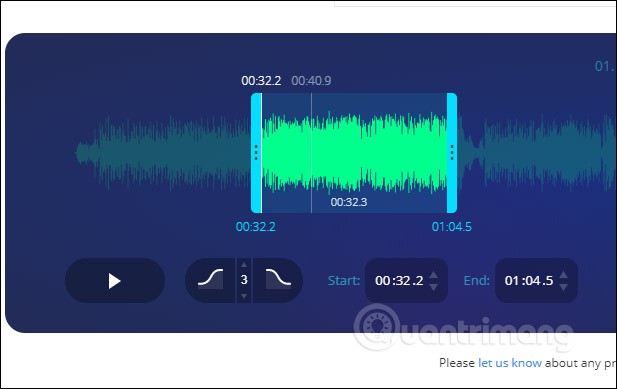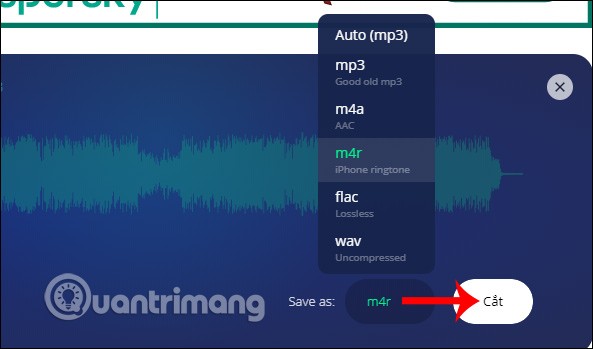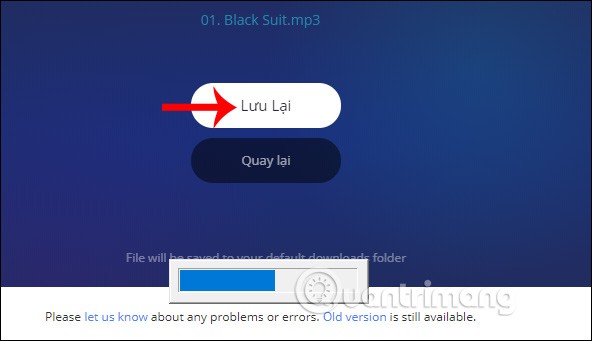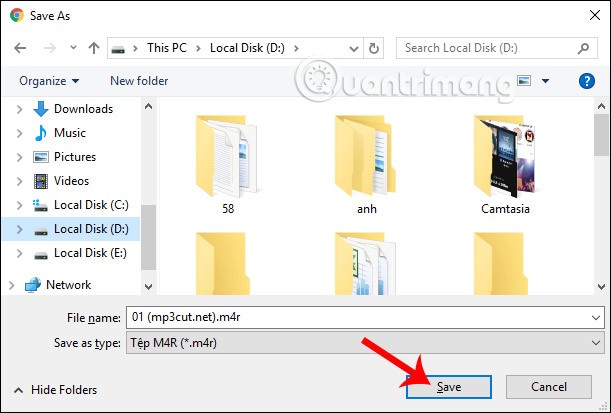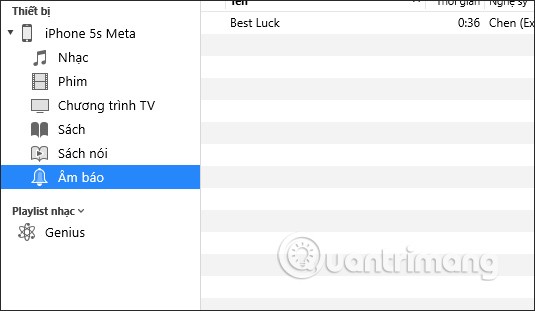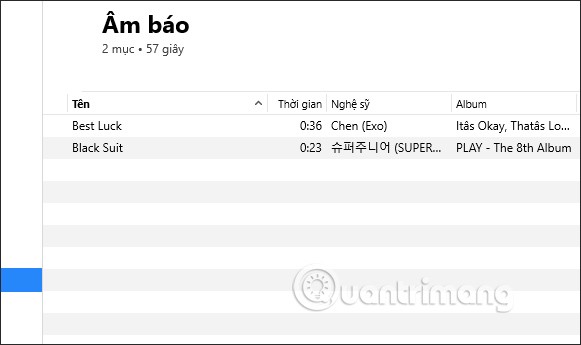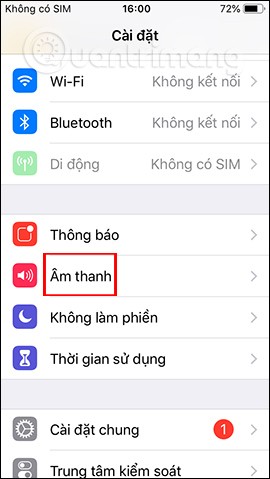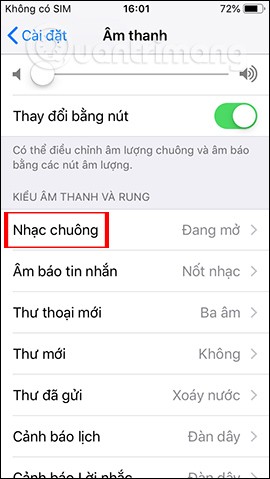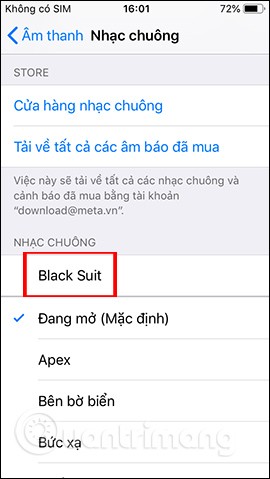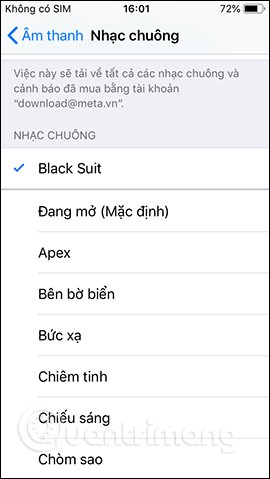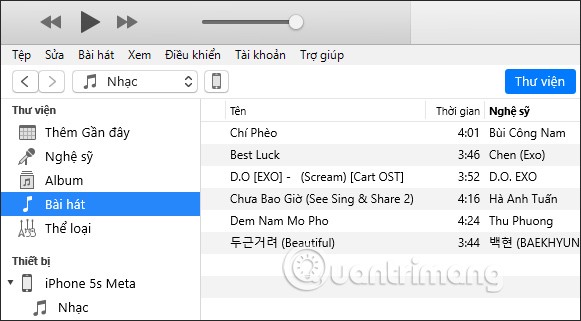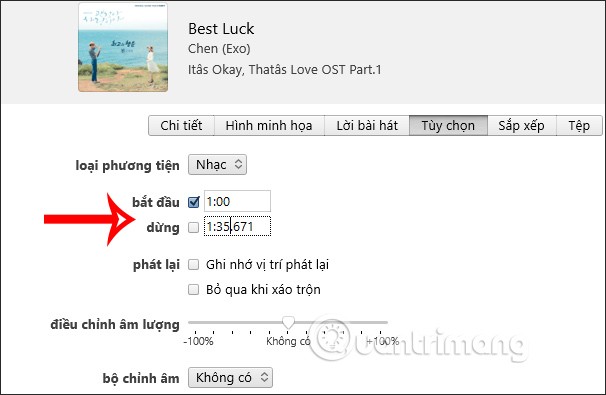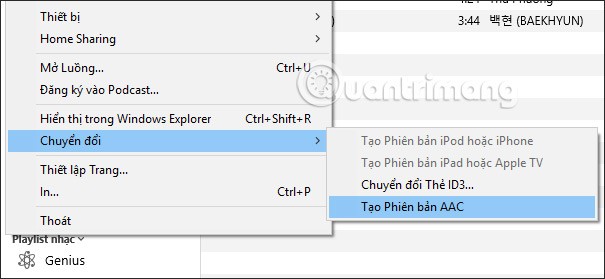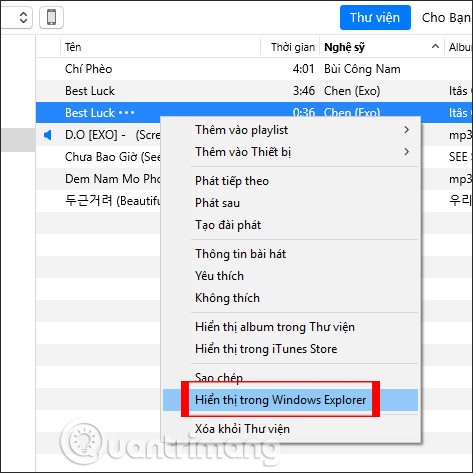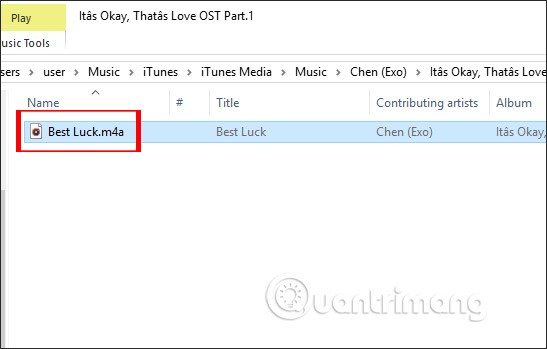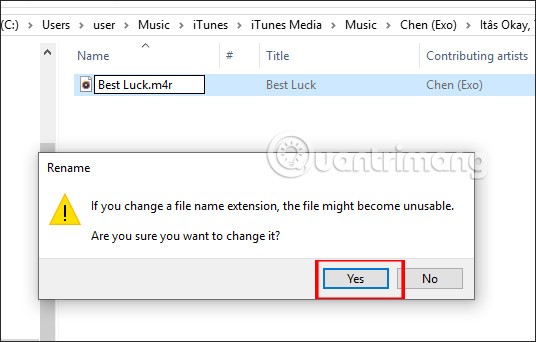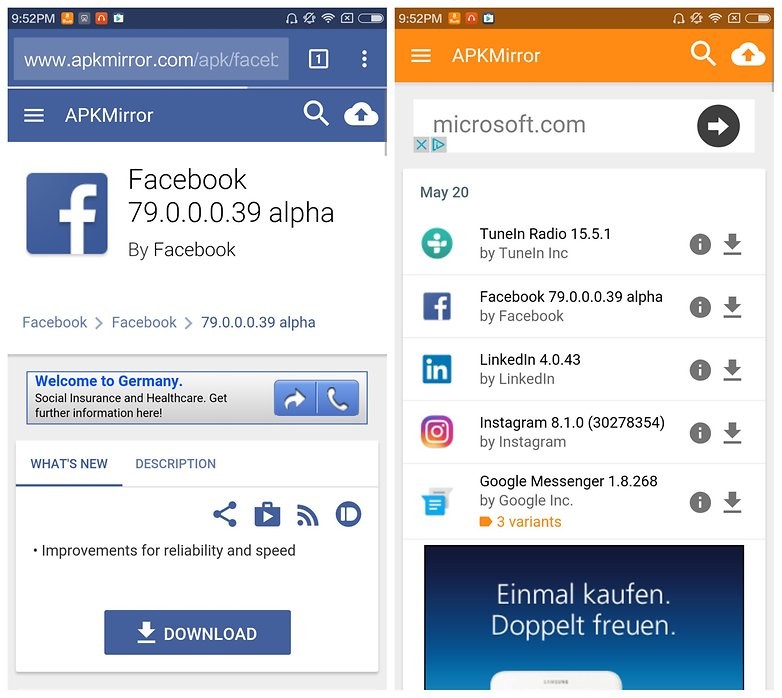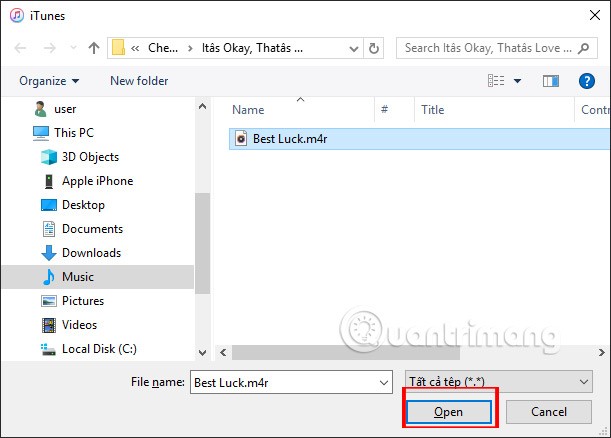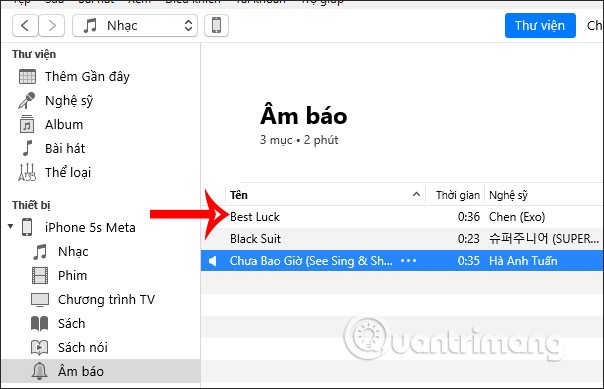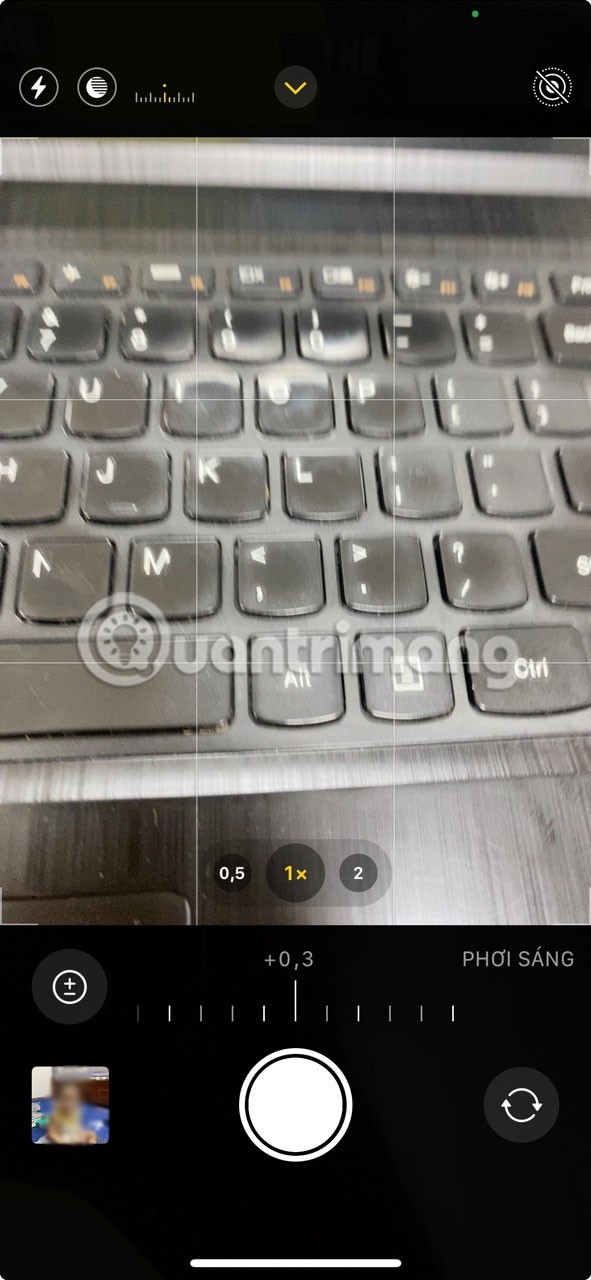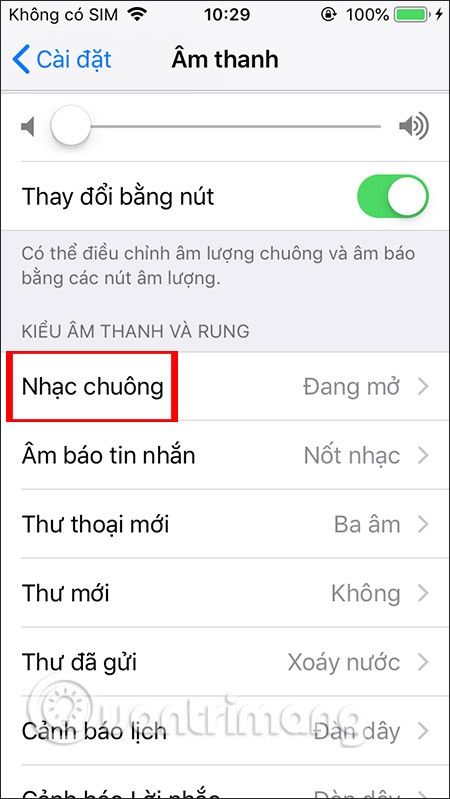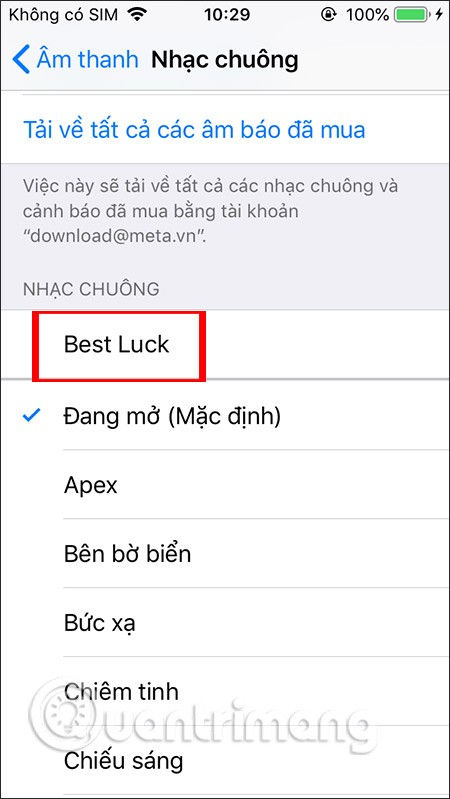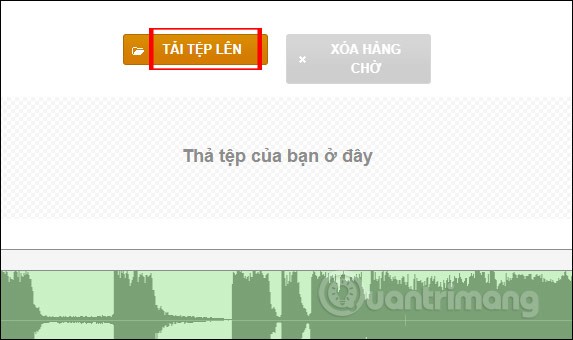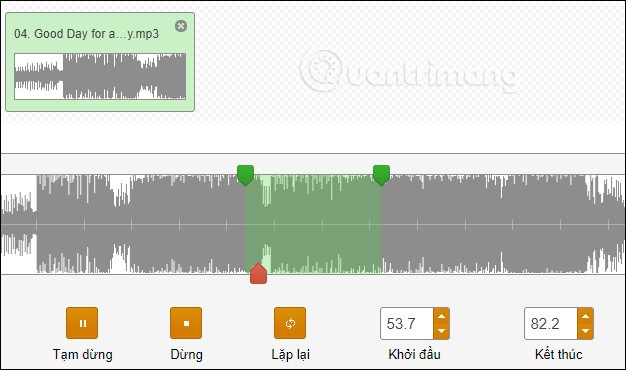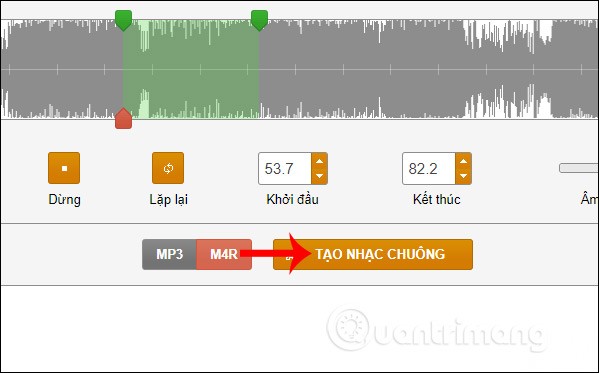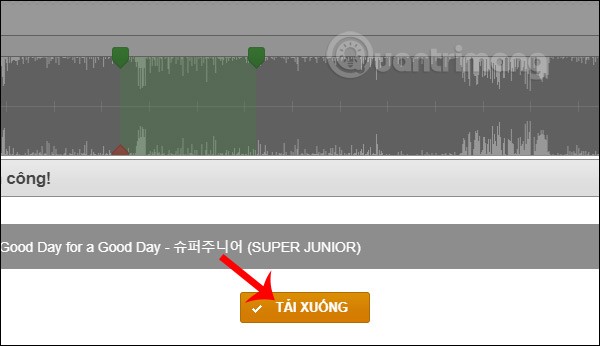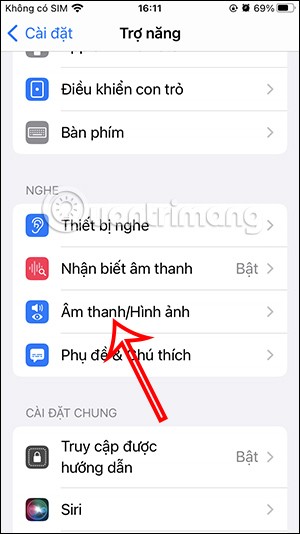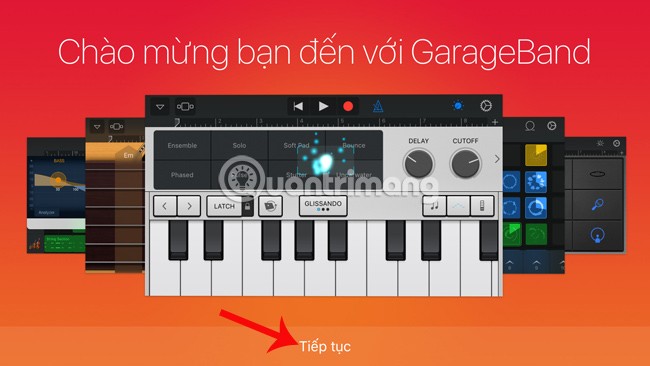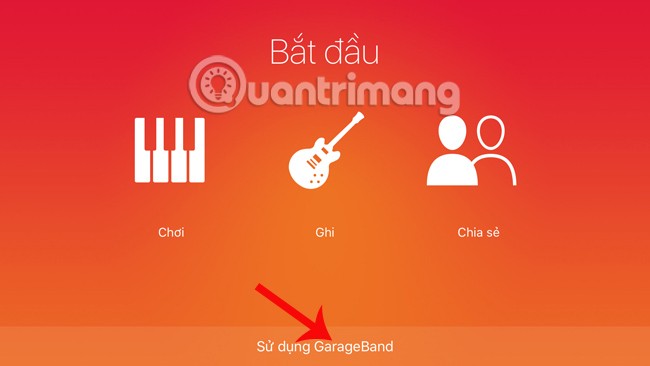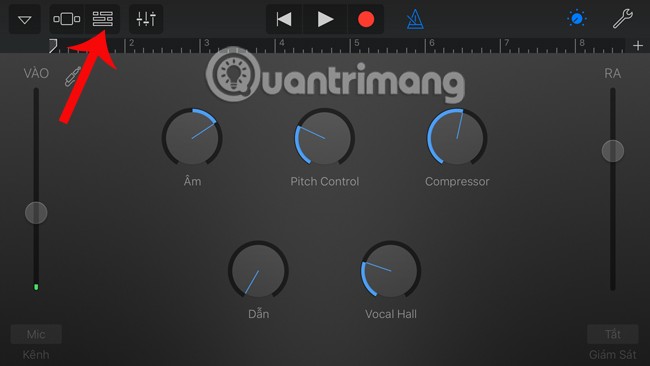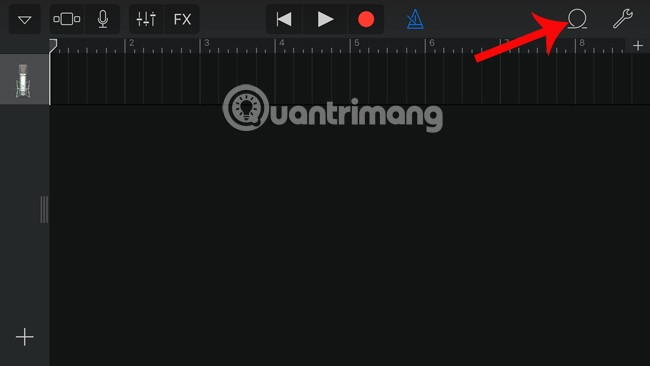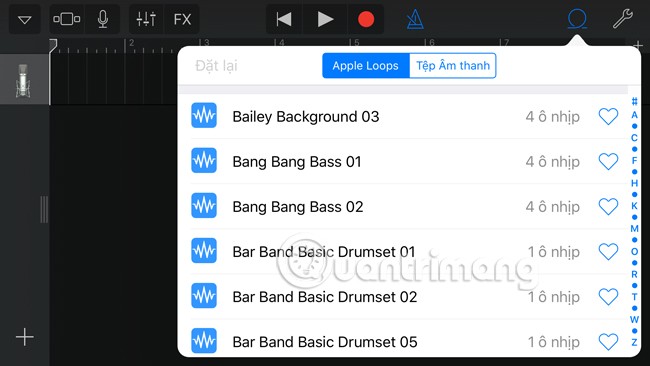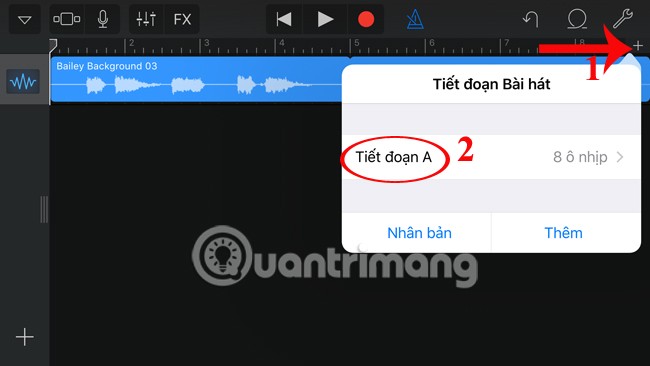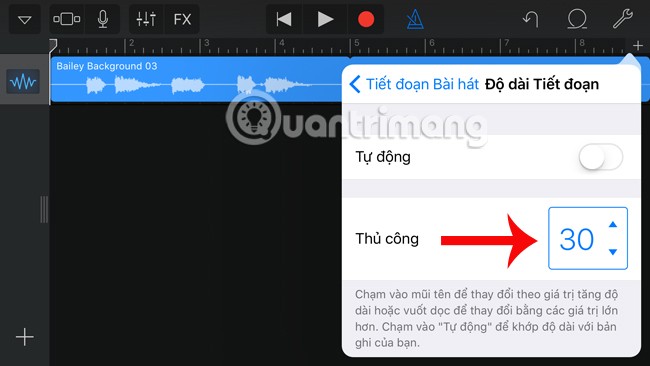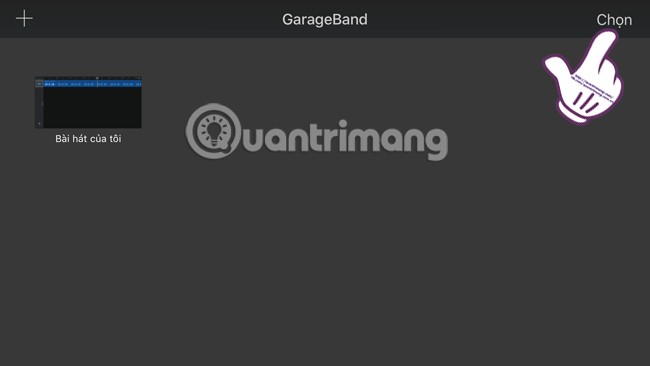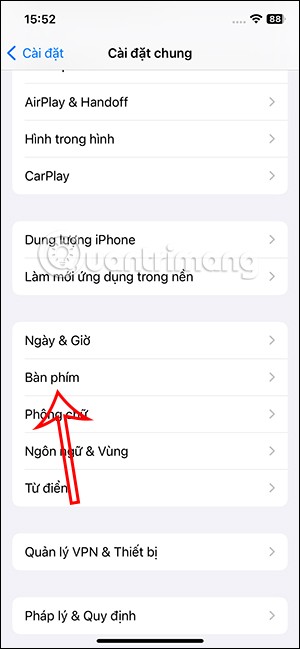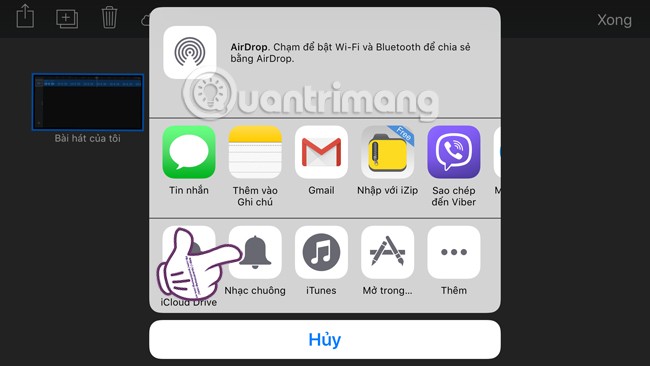การสร้างเสียงเรียกเข้า iPhone เป็นเรื่องง่ายมาก และเราสามารถสร้างเสียงเรียกเข้าได้หลายวิธี คุณสามารถใช้ iTunes เพื่อสร้างริงโทน iPhone หรือใช้แอพตัด ริงโทนอื่น หากคุณไม่ต้องการใช้ iTunes โดยเฉพาะอย่างยิ่งเมื่อตัดเสียงเรียกเข้า คุณสามารถตั้งค่าเสียงเรียกเข้า iPhone สำหรับแต่ละการโทรและแต่ละข้อความ เพื่อแยกความแตกต่างระหว่างการโทรที่แตกต่างกัน การสร้างเสียงเรียกเข้าบน iTunes หรือแอพพลิเคชั่นที่รองรับอื่น ๆ เป็นเรื่องง่ายมาก และในบทความด้านล่างนี้ Quantrimang.com จะแนะนำคุณเกี่ยวกับวิธีการต่างๆ ในการสร้างริงโทน iPhone ให้คุณเลือก
หมายเหตุ: ความยาวสูงสุดของเสียงเรียกเข้า iPhone คือ 40 วินาที ดังนั้นคุณต้องจำตัวเลขนี้ไว้เมื่อตัดเพลงและดาวน์โหลดเสียงเรียกเข้า iPhone
ตั้งค่าเสียงเรียกเข้า iPhone จาก A ถึง Z
1. วิธีการตั้งค่าเสียงเรียกเข้า iPhone โดยใช้ iTunes
ด้วยวิธีนี้ เราจะมี 2 ทางเลือก: 1 คือใช้เว็บไซต์ตัดเพลงออนไลน์ เพื่อตัดริงโทน iPhone จากนั้นใส่เพลงไว้ในส่วนริงโทนบน iPhone แล้วติดตั้ง และ 2 คือตัดเพลงโดยตรงบน iTunes เราจะดูทั้งสองวิธีด้านล่าง:
วิธีที่ 1: สร้างริงโทน iPhone บน mp3cut ขั้นตอนที่ 1: เตรียมเพลงที่คุณต้องการสร้างเป็นริงโทน iPhone หากคุณมีไฟล์ m4r แล้ว ให้ไปที่ขั้นตอนที่ 7 เพื่อตั้งค่าเสียงเรียกเข้าสำหรับ iPhone
ขั้นตอนที่ 2: ไปที่mp3cut.net/vi เลือกไฟล์ เพื่ออัปโหลดเพลงที่เตรียมไว้
ขั้นตอนที่ 3: เลือกจุดเริ่มต้นและจุดสิ้นสุด ของเสียงเรียกเข้าโดยเลื่อนแถบแนวตั้ง 2 แถบทั้งสองด้านหรือป้อนเวลาเริ่มต้นใน กล่อง เริ่ม และเวลาสิ้นสุดในกล่องสิ้นสุด เสียงเรียกเข้า iPhone มีความยาวสูงสุด 40 วินาที คลิกไอคอนเล่น เพื่อฟัง
ขั้นตอนที่ 4: เมื่อคุณพอใจกับเสียงเรียกเข้าแล้ว ให้คลิกบันทึกเป็น เลือกm4r ซึ่งเป็นรูปแบบเสียงเรียกเข้า iPhone จากนั้นคลิกตัด
ขั้นตอนที่ 5: รอสักครู่ให้ mp3cut เตรียมริงโทนให้คุณ เมื่อหน้าจอต่อไปนี้ปรากฏขึ้น ให้คลิกปุ่มบันทึก เพื่อดาวน์โหลดเพลงลงในคอมพิวเตอร์ของคุณ
ขั้นตอนที่ 6: เปลี่ยนชื่อเสียงเรียกเข้าเพื่อให้จดจำได้ง่าย จากนั้นกดปุ่มบันทึก เพื่อบันทึกไฟล์เสียงเรียกเข้า
ขั้นตอนที่ 7: เชื่อมต่อ iPhone ของคุณกับ iTunes บนคอมพิวเตอร์ของคุณ แล้วคลิกชื่ออุปกรณ์ ในรายการทางด้านซ้ายของหน้าจอ ขั้นต่อไปให้เราคลิกที่ส่วนเสียงการแจ้งเตือน เพื่อเข้าถึงส่วนเสียงเรียกเข้าบน iPhone
ขั้นตอนที่ 8: ลากไฟล์เสียง m4r จากคอมพิวเตอร์ของคุณไปยัง อินเทอร์เฟซ iTunes Tones ตามที่แสดงด้านล่าง:
ขั้นตอนที่ 9: บน iPhone ของคุณ ไปที่ การตั้งค่า และแตะที่เสียง (หรือเสียงและการสัมผัส ) จากนั้นคลิกที่เสียงเรียก เข้า
ขั้นตอนที่ 10: คุณจะเห็นไฟล์ริงโทนที่คุณเพิ่งสร้างและถ่ายโอนจากคอมพิวเตอร์ของคุณไปยังส่วนเสียงเรียกเข้าในอินเทอร์เฟซ iTunes เลือกเพื่อสร้างริงโทนใหม่สำหรับ iPhone ของคุณ แล้วเสร็จเรียบร้อย
วิธีที่ 2: ตัดเสียงเรียกเข้าโดยตรงบน iTunes
เชื่อมต่อ iPhone ของคุณกับคอมพิวเตอร์และเปิด iTunes iTunes เวอร์ชันล่าสุดรองรับ iOS 13 ขึ้นไปแล้ว จากนั้นคุณเปิดโฟลเดอร์ที่มีเพลงบนคอมพิวเตอร์ของคุณแล้วลากลงในอินเทอร์เฟซ iTunes
เลือกเพลงที่คุณต้องการตัดเป็นเสียงเรียกเข้า คลิกขวาและเลือกข้อมูลเพลง
ในอินเทอร์เฟซการแสดงผลถัดไป เราคลิกที่ตัว เลือก ที่นี่คุณสามารถเลือกจุดเริ่มต้นและจุดสิ้นสุดของเสียงเรียกเข้าที่ คุณต้องการใช้จากเพลง วิธีที่ง่ายที่สุดคือการฟังเพลงก่อนแล้วค่อยเลือกส่วนเพื่อสร้างเสียงเรียกเข้า คลิกตกลง
กลับไปที่อินเทอร์เฟซ iTunes คลิกที่ไฟล์ และเลือกแปลง จากนั้นเลือกสร้างเวอร์ชัน AAC
ระบบจะสร้าง ริงโทน ของเพลงที่คุณเลือกไว้ก่อนหน้านี้ทันที พร้อมระยะเวลาของริงโทนที่ตั้งไว้ หากต้องการคุณสามารถฟังซ้ำเพื่อทดสอบเสียงเรียกเข้าได้ มิฉะนั้นให้เลือกย่อหน้าอื่นที่มีการดำเนินการเช่นเดียวกับข้างต้น
คลิกขวาที่เพลงเพื่อตั้งเป็นเสียงเรียกเข้า iPhone จากนั้นเลือกแสดงใน Windows Explorer
ทันทีหลังจากนั้น อินเทอร์เฟ ซโฟลเดอร์ iTunes Media จะปรากฏขึ้นพร้อมกับเพลงที่เราตัดเป็นเสียงเรียกเข้าใน รูป แบบm4a
เราจะต้องเปลี่ยนนามสกุลไฟล์ m4a เป็น m4r เพื่อใช้สำหรับเสียงเรียกเข้าบน iPhone คลิกขวาแล้วเปลี่ยนเป็นนามสกุลไฟล์ m4r คลิกใช่ เพื่อยอมรับรูปแบบการแปลง
กลับไปที่อินเทอร์เฟซ iTunes คลิกขวาที่เพลงริงโทนที่สร้างขึ้น คลิกขวาและเลือกแสดงใน Windows Explorer เนื่องจากนามสกุลไฟล์มีการเปลี่ยนแปลง iTunes จึงไม่สามารถเปิดได้ คลิกระบุตำแหน่งเพื่อเปลี่ยนแปลงไฟล์อีกครั้ง
เมื่อดำเนินการขั้นตอนนี้ คุณไม่จำเป็นต้องลบเสียงเรียกเข้าที่สร้างใน iTunes เพื่อหลีกเลี่ยงการลบเพลงที่ไม่ถูกต้อง หากไม่เป็นเช่นนั้น คุณสามารถคลิกขวาที่ไฟล์ริงโทนเก่าและคลิกลบ จากนั้นเพียงลากไฟล์ m4r ไปยังส่วน Tones ของ iPhone ของคุณใน iTunes
แสดงโฟลเดอร์ที่มีไฟล์ริงโทน m4r คลิกเปิด เพื่อแทนที่ไฟล์ในอินเทอร์เฟซ iTunes
ตอนนี้คุณเพียงแค่คลิกที่ไอคอน iPhone ในอินเทอร์เฟซ iTunes จากนั้นคลิกที่รายการการแจ้ง เตือน จากนั้นลากและวางเพลงนี้ลงในส่วนโทน เสียง
สุดท้ายให้เปิด iPhone แล้วไปที่ การตั้งค่า > เสียง > เสียงเรียกเข้า แล้วแตะที่เสียงเรียกเข้าที่คุณเพิ่งตัดเพื่อเลือก
วิดีโอสอนวิธีสร้างริงโทน iPhone โดยใช้ iTunes วิธีที่ 3: สร้างเสียงเรียกเข้า iPhone บน ringer.org เราเข้าถึงอินเทอร์เฟซหลักของ ringer.org ผ่านลิงก์ด้านล่างและจากนั้นคลิกปุ่มอัปโหลดไฟล์ เพื่อรับไฟล์เสียงจากคอมพิวเตอร์ เว็บไซต์ ringer.org จะอนุญาตให้คุณรับไฟล์เสียงที่มีอยู่ในคอมพิวเตอร์ของคุณเท่านั้น
https://ringer.org/vi/
ขั้นต่อไป ผู้ใช้ยังรอให้เว็บไซต์อัปโหลดเพลงไปยังอินเทอร์เฟซอีกด้วย จากนั้นคุณลากแถบแนวตั้ง 2 แถบเพื่อเลือกจุดเริ่มต้นและจุดสิ้นสุดของเสียงเรียกเข้า กดปุ่มฟังเพื่อดูตัวอย่างเพลง
ด้านล่างนี้เราคลิกที่รูปแบบ M4R แล้วคลิกที่ปุ่มสร้างริงโทน เพื่อดำเนินการตัดริงโทน
เราคลิกปุ่มดาวน์โหลด เพื่อดาวน์โหลดไฟล์เสียงไปยังคอมพิวเตอร์ของเรา
ขั้นตอนต่อไปคือการลากไฟล์ริงโทนลงในส่วน Tones บน iTunes
เป็นผลให้เรามีไฟล์ริงโทนสำหรับ iPhone ให้คุณเปลี่ยนได้ทุกเมื่อที่ต้องการ
การสร้างริงโทน iPhone จึงเป็นเรื่องง่ายมาก ไม่จำเป็นต้องสร้างโดยตรงบน iTunes เหมือนเมื่อก่อน เราเพียงแค่ต้องแปลงเพลงเป็นรูปแบบเสียง m4r ของริงโทน iPhone จากนั้นคัดลอกไปยังโฟลเดอร์ Tones เท่านี้ก็เสร็จเรียบร้อย
2. สร้างริงโทน iPhone โดยใช้GarageBand
คุณสามารถใช้แอป GarageBand เพื่อสร้างเสียงเรียกเข้าบน iPhone ของคุณได้โดยตรง โดยไม่ต้องใช้ iTunes และสายเคเบิลในการถ่ายโอนเพลงไปยังอุปกรณ์ของคุณ แอปพลิเคชันนี้มอบการสร้างเสียงประเภทต่างๆ มากมายให้กับเรา ตามเครื่องดนตรี เช่น กลอง กีตาร์ ออร์แกน หรือธีมเสียงที่หลากหลาย
ขั้นแรกดาวน์โหลดแอป GarageBand สำหรับอุปกรณ์ของคุณจากลิงก์ด้านล่าง
หมายเหตุถึงผู้ใช้ GarageBand จะติดตั้งบนอุปกรณ์ที่ใช้งาน iOS 10.2 ขึ้นไปเท่านั้น ความจุของแอปพลิเคชันค่อนข้างเยอะ ดังนั้นโปรดเชื่อมต่อ WiFi เพื่อดาวน์โหลดแอปพลิเคชัน และประหยัดพื้นที่ด้วย 3G
จากนั้นเราเปิดแอปพลิเคชัน GarageBand บนอุปกรณ์ ที่อินเทอร์เฟซแรก คลิกดำเนินการ ต่อ
เมื่อไปที่อินเทอร์เฟซถัดไป เราจะคลิกที่ใช้ GarageBand เพื่อเริ่มใช้แอปพลิเคชัน
เราจะเห็นเครื่องมือสนับสนุนการบันทึกเสียงที่ GarageBand นำมาให้ผู้ใช้ ปัดหน้าจอไปทางขวาหรือซ้ายเพื่อค้นหาเครื่องมือสร้างเสียง ตัวอย่างเช่น ฉันเลือกส่วนบันทึกเสียง แล้วแตะที่ส่วนเสียง
คลิก ไอคอนมุมมอง ใน Loop Browser ดังแสดงด้านล่าง
แตะไอคอนเพลงวงกลมเพื่อเลือกเพลงเป็นเสียงเรียกเข้าบน iPhone ของคุณ
ที่นี่ผู้ใช้สามารถเลือกเพลงที่มีอยู่ในApple Loops หรือแตะไฟล์เสียง เพื่อเลือกเพลงอื่น
เมื่อคุณพบเพลงที่คุณต้องการตั้งเป็นเสียงเรียกเข้า ให้แตะแล้วลากไปยังมุมมองปัจจุบันบน GarageBand เพื่อเพิ่มความยาวของเพลง ให้คลิกที่ไอคอนบวก ด้านบน จากนั้นคลิกที่ส่วน A
คุณจะกดลูกศรขึ้นอย่างต่อเนื่องในส่วนคู่มือเพื่อเลื่อนไปยังระดับ 30 เป็นต้น
กลับไปยังอินเทอร์เฟซการปรับแต่งเสียงเรียกเข้าใน GarageBand เราจะคลิกบนไอคอนสามเหลี่ยมแบบดรอปดาวน์ และเลือกเพลงของ ฉัน
ผู้ใช้จะเห็นเพลงที่สร้างบน GarageBand จากนั้นคลิก ปุ่ม เลือก ที่มุมขวาบนของอินเทอร์เฟซ
ขั้นตอนต่อไปคือผู้ใช้คลิกที่เพลงที่สร้างขึ้นใหม่ ในอินเทอร์เฟซ GarageBand คุณจะเห็นตัวเลือกเพลงจำนวนหนึ่งปรากฏที่ด้านบนของอินเทอร์เฟซ GarageBand ทันที หากต้องการใช้เพลงนี้เป็นริงโทน iPhone ให้เรากดไอคอนแชร์ ดังแสดง
สิ่งสุดท้ายที่คุณต้องทำคือคลิกที่เสียงเรียกเข้า เพื่อตั้งเพลงดังกล่าวเป็นเสียงเรียกเข้า iPhone ของคุณ
ดังนั้นเราจึงสร้างริงโทน iPhone ของเราเองโดยใช้แอพพลิเคชั่น GarageBand โดยไม่จำเป็นต้องใช้ iTunes หรือสายเคเบิล นอกจากการใช้เพลงที่ GarageBand ให้มาแล้ว ควรลองใช้เพลงจากอัลบั้มบนอุปกรณ์ของคุณด้วย
ขอให้โชคดี!